今天和大家分享一下win10系统笔记本激活时系统提示“c:/oemfs”拒绝访问问题的解决方法,在使用win10系统的过程中经常不知道如何去解决win10系统笔记本激活时系统提示“c:/oemfs”拒绝访问的问题,有什么好的办法去解决win10系统笔记本激活时系统提示“c:/oemfs”拒绝访问呢?小编教你只需要 第一步、激活本机的管理员帐号(administrator) 首先我们按下“win+R”组合键打开“运行”窗口,接着输入“cmd”命令按确定,在进入的命令提示符窗口里面输入:net user administrator /active:yes命令后按回车执行第二步、使用管理员帐号(administrator)登录系统 鼠标双击打开计算机,接着进入文件管理器,选择:组织——文件夹和搜索选项——查看;我们取消选中“隐藏受保护的操作系统文件”,选中“显示隐藏的文件、文件夹和驱动器”选项。 就可以了;下面就是我给大家分享关于win10系统笔记本激活时系统提示“c:/oemfs”拒绝访问的详细步骤::
第一步、激活本机的管理员帐号(administrator)
首先我们按下“win+R”组合键打开“运行”窗口,接着输入“cmd”命令按确定,在进入的命令提示符窗口里面输入:net user administrator /active:yes命令后按回车执行。
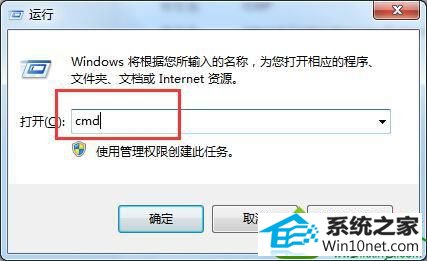
第二步、使用管理员帐号(administrator)登录系统
鼠标双击打开计算机,接着进入文件管理器,选择:组织——文件夹和搜索选项——查看;我们取消选中“隐藏受保护的操作系统文件”,选中“显示隐藏的文件、文件夹和驱动器”选项。
第三步、找到 C:/oEMsF 这个文件
我们找到并右键 C:/oEMsF 这个文件选择“管理员取得所有权”选项后查看该文件属性,接着去掉其只读属性即可。
友情链接:
本站发布的资源仅为个人学习测试使用!不得用于任何商业用途!请支持购买微软正版软件!
如侵犯到您的版权,请通知我们!我们会第一时间处理! Copyright?2021 专注于win7系统版权所有 川ICP备128158888号-8